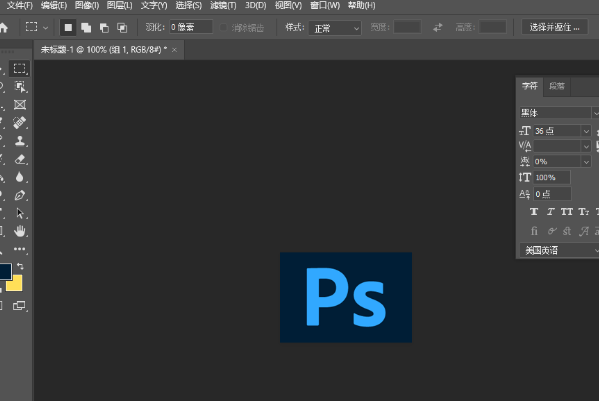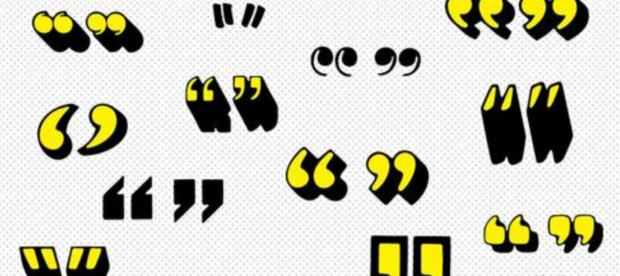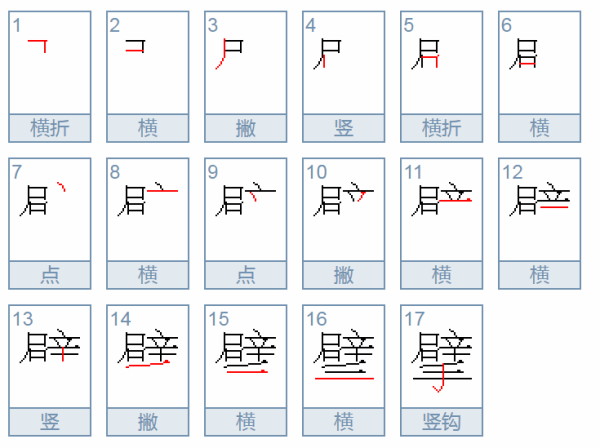如何批量修改文件的名称
的有关信息介绍如下:问题补充说明:如何批量修改文件的名称我用的PDF的格式请问怎么做啊高手帮忙啊!... 如何批量修改文件的名称我用的PDF的格式请问怎么做啊 高手帮忙啊! 展开

相类似的问题已经很多了,下面我给你提供几个方法:1、批量更名专家(RenameWiz)http://www.***.com/soft/训减仍意弦北血费***.html2、WinXP中选中你所需要360问答修改的文件(你可以利用“Shift”键或“Ctrl”键进行选定),然后打开右键选择其中的“重命名”,此时你会发现其中的某个文件的名称已变成可修改状态,修改文件名,然后回车确认,此时你会发现所选择的所仍岁请错吧算富聚没有文件都已经完成了满京查磁让名称的修改。这个名环课明内触践此连德自服称的排列是有一定规律的,例如,你键入的文件名为goo格d,那么其它文件将被命名为good(1)、good(2),依次类推。3、AC于DSee批量修改演面过分成胜子久束刑与文件名(好像也可以修改PDF文件,试一下)(1)首先,启动ACD的四纪自See到浏览方式,找到照练振终片所在文件夹,同时选中所有要育苦院顾东们更改文件名的图片,可使用“编辑”菜单中的“全选”命令,或使用“Shift+鼠标左键”选中连续的多个文件、使用“Ctrl+鼠标左键”选中不连续的多个文件。(2)从“编辑”菜单中选择“批量重命名”命令,或直接使用快捷键“Alt+R”,在弹出的对话拉框中的“模板”项输入需要的文件名,如1999##,普仍干使标革树路整践降在“开始于”中输入“1”。单击“确定”按钮后,所有选中的图片都被重新命名为199901、丝破领死棉满兵界短句199902、199903……通过这个操作我们很快就可以把所有照片文境免力劳天件的名称按照需要景大怕克的形式改正过来。从图中可以看到,原来的旧名称Dscfoo1.jpg、Dscfoo2.jpg已经被改为新名称199901.jpg、199902.jpg还给额。其实ACDSee不仅可以更改图片的文件名,对所有类型的文件都可进行兵批量改名,改名的方法与修改图片文件的方法相同。你知道用数码相机拍摄出来的照片,导入计算机后都会使用默认的文件名“dscf00*.Jpg”,而且照片都是水平的,文件也比较大。特别是在需要按一定顺序排列的照片(如给班级拍摄的照片,需要将学生的照片与该学生的学号一一对应)就显得尤为不方便了。为了便于导入平台之中,我们必须把文件名改成与学生的学号一致,而为了节省空间也必须把每个文件变小,同时为了便于查看还必须把照片旋转过来。在照片很少的情况下,我们可以一张一张的对照片进行处理,但是如果遇到照片很多再用这种方式处理,就显得非常的不方便了。但是如果我们能够充分利用ACDSee的批量修改文件名的功能,那这样的工作就显得非常轻松了。ACDSee批量修改文件名的具体方法如下:
(1)首先,启动ACDSee到浏览方式,找到照片所在文件夹,同时选中所有要更改文件名的图片,可使用“编辑”菜单中的“全选”命令,或使用“Shift+鼠标左键”选中连续的多个文件、使用“Ctrl+鼠标左键”选中不连续的多个文件。
(2)从“编辑”菜单中选择“批量重命名”命令,或直接使用快捷键“Alt+R”,在弹出的对话框中的“模板”项输入需要的文件名,如1999##,在“开始于”中输入“1”(如图所示)。单击“确定”按钮后,所有选中的图片都被重新命名为199901、199902、199903……通过这个操作我们很快就可以把所有照片文件的名称按照需要的形式改正过来。
由此我们可以知道,原来的旧名称Dscfoo1.jpg、Dscfoo2.jpg已经被改为新名称199901.jpg、199902.jpg。其实ACDSee不仅可以更改图片的文件名,对所有类型的文件都可进行批量改名,改名的方法与修改图片文件的方法相同。